Power BI:n sirontakaavio on kaavio, joka näyttää datapisteet vaaka- (x) ja pystysuoralla (y) akselilla kahden numeerisen arvon välisen suhteen näyttämiseksi. Siten sirontakaavioissa on aina kaksi arvoakselia, jotka näyttävät yhden numeerisen datajoukon vaaka-akselilla ja toisen joukon numeerisia arvoja pystyakselilla.
Aina kun kahden akselin tiedot leikkaavat, Power BI luo ja näyttää tietopisteen. Nämä datapisteet voivat kuvata tasaista tai epätasaista jakautumista vaakasuuntaisen pääsyn yli. Lisäksi voit asettaa raportin tietopisteiden määräksi jopa 10 000. Näiden seikkojen analysointi auttaa sinua määrittämään raportissasi tai tiedoissasi olevat suhteet.
Tässä artikkelissa tarkastellaan sirontakaavioiden tyyppejä sekä hajontakaavioiden luomista analyyseja ja esityksiä varten.
Sirontakaavioiden tyyppi
Erityisesti sirontakuvaajat ovat kolmessa pääkategoriassa. Ne voivat olla sirontakaavioiden, kuplakaavioiden ja pistekaavioiden muodossa. Erot näiden kolmen datakaavion muodon välillä ovat seuraavat:
Hajontakaaviot
Sirontakaaviot näyttävät yksittäiset datapisteet pisteinä kaksiulotteisessa ruudukossa. Niitä käytetään osoittamaan kahden numeerisen muuttujan välinen suhde, jolloin yksi muuttuja on x-akselilla ja toinen y-akselilla. Löydät ne soveltuvimmin korrelaatioanalyysissä, poikkeavien havaitsemisessa ja klusterianalyysissä.
Kuplakaaviot
Kuplakaaviot ovat hajontakaavioiden laajennus, jossa datan lisäulottuvuus esitetään kuplien koon avulla. X- ja y-akselin muuttujien lisäksi kunkin kuplan koko edustaa kolmatta numeerista muuttujaa. Voit käyttää tämän tyyppisiä sirontakaavioita kolmen muuttujan tietojen vertailuun, monimuuttuja-analyysiin ja portfolioanalyysiin.
Data Plot Kaaviot
Lopuksi on olemassa datakaavioita, jotka ovat ihanteellisia yksittäisen numeerisen muuttujan jakauman näyttämiseen yhdellä akselilla. Jokainen datapiste on esitetty pisteenä, ja pisteet on pinottu pystysuunnassa osoittamaan taajuutta tai tiheyttä. Ne ovat hyödyllisiä jakelun visualisoinnissa, useiden ryhmien vertailussa ja näyttämisessä, kuinka jakelu voi muuttua ajan myötä.
Power BI:n sirontakaavioiden luominen
Power BI:n sirontakaavioiden tyyppejä koskevien perusteiden avulla käydään nyt läpi vaiheittaiset sirontakaavioiden luomisen ja käytön ohjeet.
Vaihe 1: Avaa Power BI Desktop ja lataa tiedot
Avaa ensin Power BI Desktop koneellasi ja lataa tiedot, joista aiot luoda sirontakaavion. Voit ladata raportin napsauttamalla Power BI Desktopin Etusivu -nauhan Hae tiedot -välilehteä.

Vaihe 2: Lisää hajakuvaaja
Siirry Power BI Desktopin oikeassa reunassa olevaan Visualisoinnit-ruutuun ja etsi sirontakaavion kuvake. Napsauta sitten sitä. Täytämätön raportti tulee näkyviin 'Raportit'-ruutuun seuraavan kuvan mukaisesti:
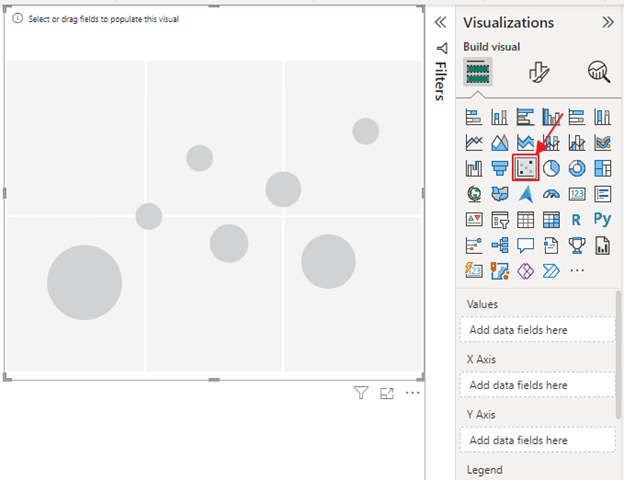
Vaihe 3: Määritä hajontakaavio
Voit nyt määrittää sirontakuvaajan vetämällä ja pudottamalla numeeriset tietojoukot vaaka- ja pystyakselille. Esimerkiksi taloustietojemme avulla voimme luoda hajontakaavion, joka näyttää 'Myynnin ja voiton summan kuukausittain'. Tämä tarkoittaa, että vedämme 'Kuukausi'-komponentin 'Arvot'-osioon, 'Myynnin summa' 'X-akseliin' ja 'Sum of Profit' 'Y-akseliin'. Näkyviin tulee sirontakaavio, joka näyttää nämä tiedot perustuvat tietoihimme seuraavassa esitetyllä tavalla:
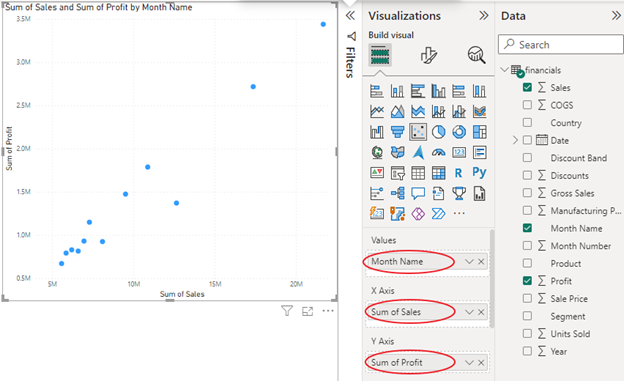
Vaihe 4: Muotoile ja mukauta hajontakuvaaja
Voit muotoilla ja mukauttaa sirontakuvaajaasi vetämällä ja pudottamalla toisen ulottuvuuden kaavioon. On myös mahdollista muuttaa kuplien tai pisteiden kuplien kokoa tai värejä. 'Muotoilu ja analyysi' -ruudut voivat myös auttaa sinua lisäämään mukautuksia, kuten muun muassa erityyppisten rivien, kuten suhdeviivojen, enimmäis-/minimirivien, mediaani-/keskiarvorivien lisäämistä.
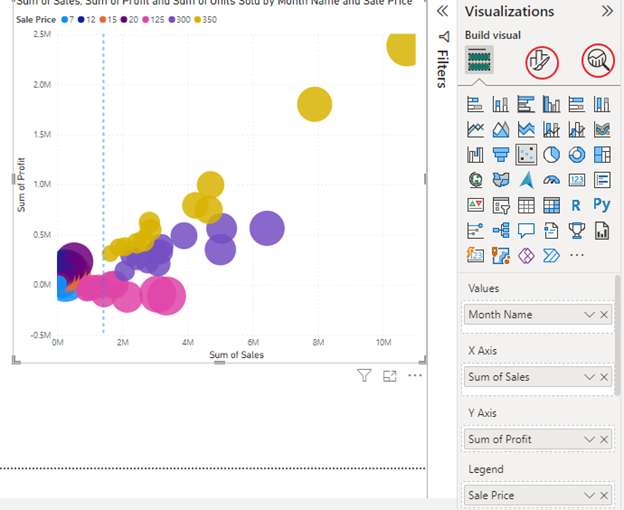
Johtopäätös
Toimitetut vaiheet auttavat sinua luomaan ja mukauttamaan Power BI:n sirontakaavion näyttämään halutut tietopisteet ja mitat. Voit sitten käyttää sitä sirottaaksesi kaavion Power BI:ssä visualisoidaksesi kahden numeerisen muuttujan välisen suhteen tiedoissasi.